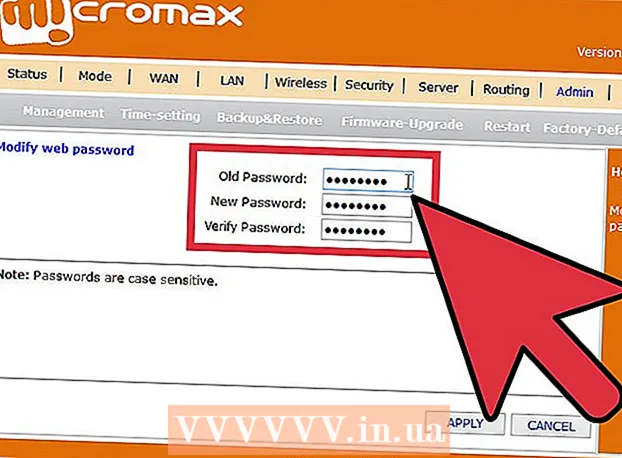Auteur:
Lewis Jackson
Denlaod Vun Der Kreatioun:
5 Mee 2021
Update Datum:
1 Juli 2024

Inhalt
Dësen Artikel weist Iech wéi Dir Microsoft Word Dokumenter an PDF Format konvertéiert. PDF Datei ass kompatibel mat bal all Interface an ass schwéier z'änneren, passend fir wichteg Dokumenter ze späicheren an ze verschécken. Dir kënnt SmallPDF oder Goolge Drive benotze fir Word Dokumenter online an PDF Format ze konvertéieren, oder Microsoft Word op Windows oder Mac Computeren benotzen.
Schrëtt
Methode 1 vu 4: Benotzt Word op Windows
Öffnen e Microsoft Word Dokument. Duebelklick op d'Word Dokument fir säin Inhalt op Microsoft Word ze gesinn.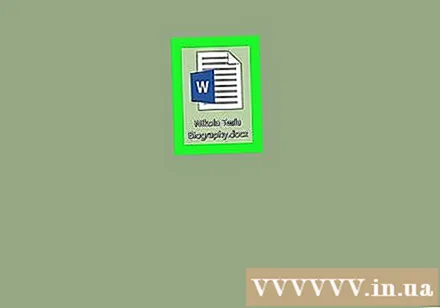
- Wann Dir d'Dokument nach net erstallt hutt, öffnet Word, da klickt Eidel Dokument (Wäiss Säit) a kreéiert Äert eegent Dokument ier Dir weidergitt.

Klickt Datei (Datei) ass an der ieweschter lénkser Eck vun der Word-Fënster an eng nei Fënster erschéngt.
Klickt Exportéieren (Export) an der lénkser Selektiounskolonn. Dir gesitt nei Optiounen an der Mëtt vun der Fënster.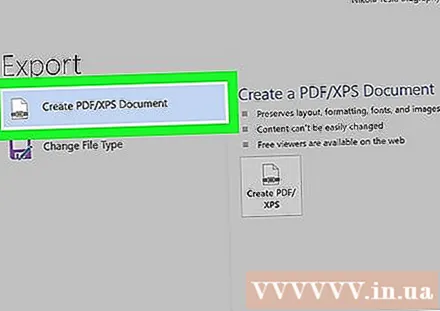
Klickt Erstellt PDF / XPS Dokument (Erstellt PDF / XPS Dokument) an der ieweschter lénkser Eck vun der Fënster.
Klickt op Optiounen Erstellt PDF / XPS (Erstelle PDF / XPS) an der Mëtt vun der Fënster, eng aner Fënster erschéngt.
Wielt wou d'Datei gespäichert gëtt. Klickt op en Ordner op der lénkser Säit vun der Fënster fir d'konvertéiert Word Datei op PDF ze späicheren.
- Well PDF en anert Format vu Word ass, kënnt Dir PDF Dateien am selwechten Dossier späichere wéi Word Dateien.
- Dir kënnt och en neien Dateinumm am Feld "Dateinumm" aginn, wann Dir wëllt.
Klickt Verëffentlechen (Export) an der ënneschter rietser Eck vun der Fënster. Dëst erstellt en PDF vum Word Dokument am ausgewielten Dossier. Annonce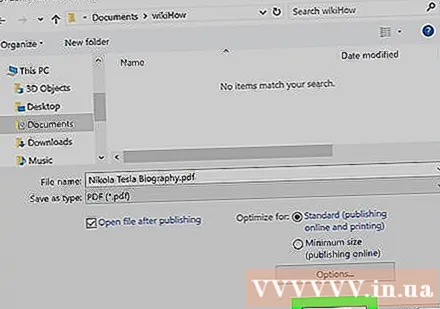
Methode 2 vu 4: Benotzt Word op Mac
Öffnen e Microsoft Word Dokument. Duebelklick op d'Word Dokument fir säin Inhalt op Microsoft Word ze gesinn.
- Wann Dir d'Dokument nach net erstallt hutt, öffnet Word, da klickt Eidel Dokument (Wäiss Säit) a kreéiert Äert eegent Dokument ier Dir weidergitt.
Klickt Datei (Datei) an der ieweschter lénkser Ecke vum Mac-Bildschierm fir eng Lëscht vu Choixen opzemaachen.
Klickt op Optiounen Späicheren als ... (Save As) am aktuellen ugewisenen Menü. Eng nei Fënster erschéngt.
Gitt e Dateinumm a. Gidd Äre gewënschten PDF Dateinumm an den "Numm" Feld uewen an der Fënster.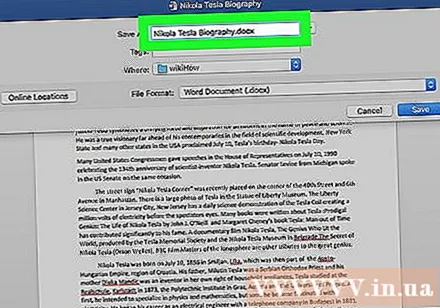

Wielt en Dossier fir d'Datei ze späicheren. Klickt op en Dossier op der lénkser Säit vun der Fënster fir d'PDF Datei ze späicheren.
Klickt op d'Feld "Dateiformat" am Fong vun der Fënster fir den Dropdown-Menü opzemaachen.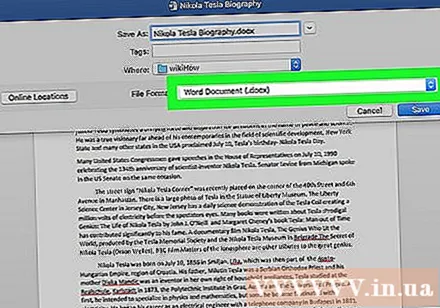

Klickt op Optiounen PDF an der "Export" Sektioun vum Dropdown-Menü.- Dir musst d'Selektiounslëscht erof scrollen fir dës Optioun ze gesinn.
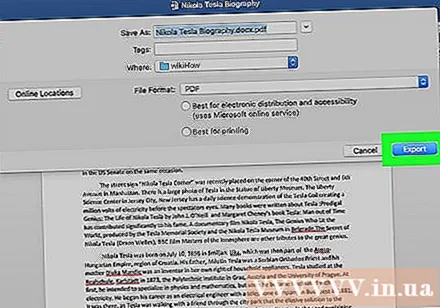
Klickt op de Knäppchen Exportéieren Déi blo Faarf ass an der ënneschter rechter Ecke vun der Fënster. Dëst späichert Är PDF Datei an den ausgewielten Ordner. Annonce
Method 3 vun 4: Benotzt SmallPDF
Öffne SmallPDF's Word op PDF Konversiounssäit andeems Dir besicht https://smallpdf.com/word-to-pdf am Browser vun Ärem Computer.
Klickt Wielt Datei (Wielt Datei) am Zentrum vun der SmallPDF Säit. Dëst öffnet e File Explorer (op Windows) oder Finder (op engem Mac) Fënster.
Wielt d'Wuert Dokument. Gitt an den Dossier wou de Word Dokument gespäichert ass, da wielt et andeems Dir op d'Dokument klickt.
Klickt Opmaachen (Öffnen) an der ënneschter rechter Ecke vun der Fënster fir e Word Dokument op SmallPDF eropzelueden.
- Op engem Mac klickt Dir Wielt (Wielt).
Klickt op Optiounen Datei eroflueden (Luet d'Datei erof) am ënneschten lénksen Eck vun der SmallPDF Säit. D'PDF-Datei gëtt op Äre Computer erofgelueden, awer heiansdo musst Dir e Späicherverzeechnes wielen an / oder den Download bestätegen ofhängeg vun den Astellunge vum Browser.
- Et dauert e puer Sekonne fir dës Optioun ze gesinn wann Är Word Datei grouss ass oder Är Internetverbindung lues ass.
Methode 4 vu 4: Benotzt Google Drive
Open Google Drive. Gitt op https://drive.google.com/ an engem Webbrowser op Ärem Computer fir Är Google Drive Säit opzemaachen (wann ugemellt).
- Wann net ageloggt ass, klickt Gitt op Google Drive (Gitt op Google Drive), gitt dann Är E-Mail Adress a Passwuert wann Dir gefrot gëtt.
Klickt + Nei (Nei) ass an der ieweschter lénkser Säit vun der Google Drive Fënster an Dir gesitt eng Lëscht vu Choixen.
Klickt Datei eroplueden (Eroplueden Datei) am aktuellen ugewisenen Menu. Dëst bréngt e File Explorer (op Windows) oder e Finderfenster (op Mac) op.
Wielt Äre Word Dokument. Gitt an den Dossier wou de Word Dokument gespäichert ass, wielt et andeems Dir op d'Dokument klickt.
Klickt Opmaachen (Open) an der ënneschter rechter Ecke vun der Fënster. D'Wierder Datei gëtt op Google Drive eropgelueden.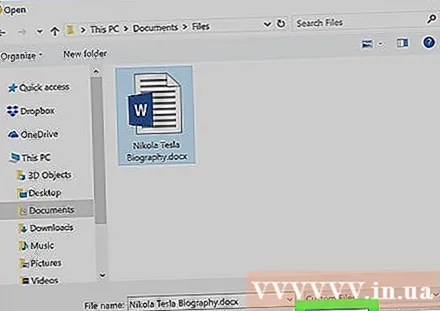
- Op engem Mac klickt Dir Wielt (Wielt).
Öffnen d'Word Datei. Wann eng Word Datei op Google Drive eropgeluede gëtt, duebelklickt se am Google Drive fir se an Ärem Browser opzemaachen.
Klickt Datei an der ieweschter lénkser Eck vun der Fënster fir eng Selektiounslëscht opzemaachen.
- Op engem Mac, erënnert Iech un ze klicken Datei an der Browserfenster, net der Toolbar uewen um Écran.
Wielt Eroflueden als (Eroflueden als) an der Mëtt vum aktuellen ugewisenene Menü, an en neie Menu erschéngt.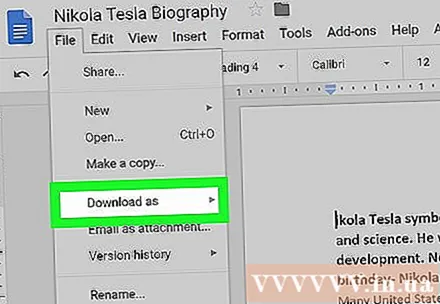
Klickt PDF Dokument (PDF Dokument) am Menu. Op dës Manéier gëtt d'PDF Versioun vum Word Dokument direkt op Äre Computer erofgelueden.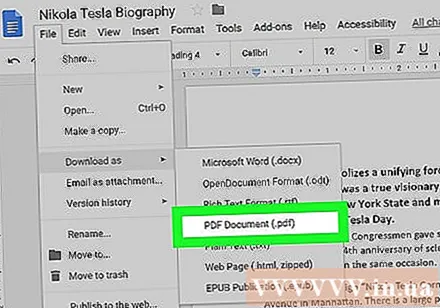
- Ofhängeg vun Äre Browser-Astellungen, musst Dir den Download bestätegen an / oder e Späicherverzeechnes wielen ier d'Datei erofgeluede ka ginn.
Berodung
- Fir eng PDF Datei mam Standard-PDF-Lieser vun Ärem Computer opzemaachen, einfach duebel klickt. wann et méi PDF-Lieser gëtt, da sidd Dir opgefuerdert een ze wielen nom Duebelklick op d'PDF-Datei.
- Dir kënnt och d'Option "späicheren als" benotze fir Word Dateien op PDF op Windows Computeren ze konvertéieren.
Opgepasst
- Wann Dir wichteg Dokumenter konvertéiert (wéi Kreditkaartinformatioun), sollt Dir SmallPDF vermeiden.Wärend hire Site sécher ass, ass et besser dës Dateien offline ze halen.